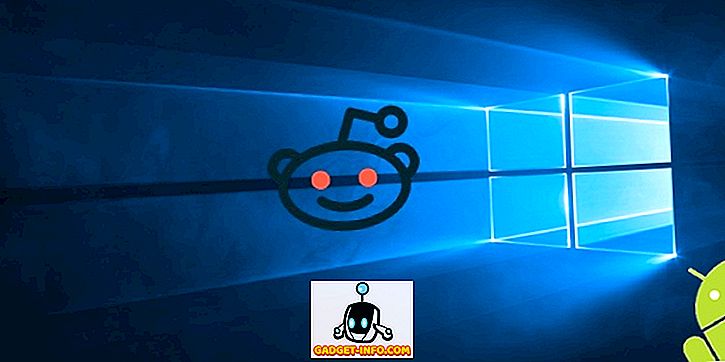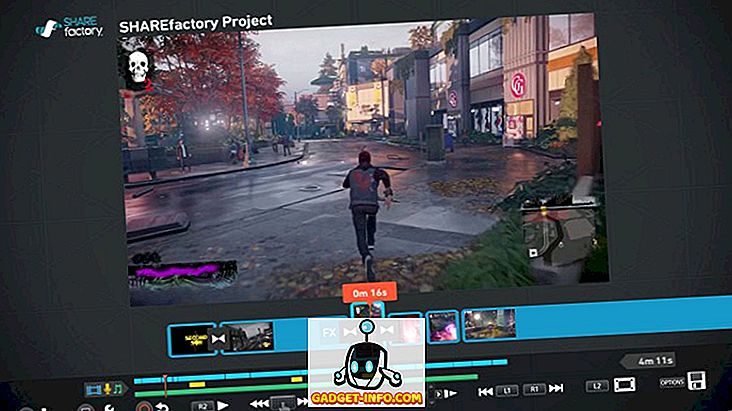Εάν θέλετε να εξαγάγετε τον ήχο από αρχεία Flash Video (μορφή FLV), υπάρχουν μερικές διαθέσιμες επιλογές. Δυστυχώς, η επιλογή που πολλοί από αυτούς κάνουν για σας είναι να κωδικοποιήσετε την ροή ήχου σε διαφορετική μορφή. Σε ορισμένες περιπτώσεις αυτό δεν είναι πρόβλημα, αλλά αν προσπαθείτε να κρατήσετε τον ήχο όμοιο με αυτό που υπάρχει μέσα στο βίντεο, τότε θέλετε κάτι που εξάγει τον ήχο σε ένα κομμάτι. Το FFmpeg, ένα εργαλείο πολυμέσων για Linux, Mac και Windows, μπορεί να το κάνει αυτό με ευκολία.
Το παρακάτω παράδειγμα θα είναι για το Linux, αλλά μόλις το έχετε εγκαταστήσει σε Windows ή Mac, μπορείτε να εκτελέσετε την ίδια εντολή όπως φαίνεται παρακάτω.
Κάντε λήψη και εγκατάσταση του FFmpeg
Πρώτα θα πρέπει να κατεβάσετε και να εγκαταστήσετε το FFmpeg. Οι περισσότερες διανομές έχουν FFmpeg στα αποθετήρια λογισμικού, παρόλο που κάποια υποστήριξη μπορεί να έχει αφαιρεθεί από αυτό για λόγους ευρεσιτεχνίας λογισμικού. Ανεξάρτητα, για τους σκοπούς μας μια αρκετά απλή έκδοση του FFmpeg θα κάνει. Στο Ubuntu, χρειάζεται μόνο να χρησιμοποιήσετε την ακόλουθη εντολή στο Terminal:

Αυτή η εντολή θα εγκαταστήσει επίσης αρκετές επιπλέον βιβλιοθήκες (μαζί με το FFmpeg), που χρειάζονται για τη συσκευή, τη μορφή και την υποστήριξη φίλτρων.
Εξαγωγή ήχου από αρχεία FLV
Μόλις εγκατασταθεί, η χρήση του FFmpeg είναι αρκετά απλή, αρκεί να γνωρίζετε ποιες εντολές θα χρησιμοποιήσετε. Υπάρχουν εκατοντάδες διαφορετικές επιλογές, μια ειδική σύνταξη που μπορεί να χρησιμοποιηθεί σε διαφορετικές συνθήκες, και η καθαρή ισχύς και η πολυπλοκότητα μπορεί να είναι λίγο συντριπτική. Ευτυχώς, για τη δουλειά μας, το FFmpeg είναι αρκετά απλό.
Το πρώτο πράγμα που πρέπει να κάνουμε είναι να μάθετε ακριβώς ποιοι κωδικοποιητές χρησιμοποιούνται στο αρχείο FLV μας. Για να το κάνετε αυτό, ανοίξτε το Terminal (αν δεν είναι ακόμα ανοιχτό) και αλλάξτε στον κατάλογο όπου βρίσκεται το αρχείο FLV. Στο παράδειγμά μας, το αρχείο ονομάζεται Bohemian_Rhapsody.flv και βρίσκεται στην επιφάνεια εργασίας. Έτσι, η εντολή να πληκτρολογήσετε θα είναι:

Αυτό μετακινεί το πρόγραμμα Terminal στον ίδιο κατάλογο (η επιφάνεια εργασίας σε αυτήν την περίπτωση), έτσι ώστε όλες οι εντολές μας θα είναι ενεργές εκεί. Αυτό είναι σημαντικό επειδή αν πείτε σε ένα πρόγραμμα (όπως το FFmpeg) να ενεργήσει σε ένα αρχείο, μόνο το αρχείο δεν είναι εκεί όπου το Terminal "ψάχνει" τότε θα πάρετε λάθη.
Τώρα που χρησιμοποιήσαμε το cd για να αλλάξουμε τον κατάλογο στην επιφάνεια εργασίας, πρέπει να πληκτρολογήσουμε την ακόλουθη εντολή:

Σημείωση: αν το δοκιμάζετε μαζί με το μάθημα, αντικαταστήστε το όνομα του αρχείου σας κάθε φορά που βλέπετε ότι χρησιμοποιείται στις εντολές.
Η παραπάνω εντολή είναι λίγο hack, και θα έχετε λάθη, αλλά μην ανησυχείτε. Αυτό που έχουμε πει πραγματικά στην ffmpeg είναι ότι το Bohemian_Rhapsody.flv είναι το αρχείο εισόδου. Αυτό λέει το "-i" ffmpeg.
Όταν χτυπάμε Enter μετά από την εντολή, δεν έχουμε πει ffmpeg τι ακριβώς να κάνει με το αρχείο, έτσι εκπέμπει ένα λάθος. Δεν υπάρχει biggie. Απλά αγνοήστε το. Επειδή μαζί με το σφάλμα, μας δίνει επίσης πληροφορίες σχετικά με το αρχείο. Το τμήμα που μας ενδιαφέρει θα μοιάζει με αυτό:

Οι παραπάνω πληροφορίες μας λένε τα ακόλουθα πράγματα. Για να μας πει ότι η ροή κωδικοποιείται χρησιμοποιώντας τον κωδικοποιητή AAC, ότι έχει συχνότητα 44100 Hz (το σωστό ρυθμό δειγματοληψίας για εγγραφή σε CD), ότι είναι στερεοφωνικό, χρησιμοποιεί δείγματα 16 bit και έχει bitrate των 107 kb / s. Για λόγους εξαγωγής, ενδιαφέρουμε πολύ το αρχείο να έχει ήχο AAC. Γνωρίζοντας αυτό, το μόνο που χρειάζεται να κάνουμε είναι να πληκτρολογήσετε την ακόλουθη εντολή:

Ακολουθούν τα διάφορα μέρη της προηγούμενης εντολής:
ffmpeg - εκκινεί το FFmpeg
-i Bohemian_Rhapsody.flv - παρέχει FFmpeg με το όνομα του αρχείου εισόδου
-vn - λέει στο FFmpeg να αγνοήσει το κομμάτι βίντεο
-acodec αντίγραφο - αντιγράφει το κομμάτι ήχου (αντί για κωδικοποίηση σε άλλη μορφή)
Bohemian_Rhapsody.m4a - όνομα του αρχείου εξόδου
Αφού πληκτρολογήσετε την προηγούμενη εντολή, θα περάσει μόνο ένα δευτερόλεπτο και θα πρέπει να παρατηρήσετε ένα νέο αρχείο στην επιφάνεια εργασίας σας, που ονομάζεται Bohemian_Rhapsody.m4a, το οποίο δεν θα περιέχει παρά το αρχικό ηχητικό κομμάτι από το αρχικό αρχείο FLV. Απλά ανοίξτε το στο αγαπημένο σας media player και ακούστε να βεβαιωθείτε ότι όλα είναι όπως πρέπει.

Είναι τόσο απλό. Φυσικά, το FFmpeg διαθέτει πολλές, πολλές άλλες επιλογές. Μπορείτε να μεταγλωττίσετε τον ήχο σε διαφορετική μορφή, για μεταφόρτωση σε κινητό τηλέφωνο, συσκευή αναπαραγωγής MP3 ή αρχείο WAV. Μπορείτε να χειριστείτε το βίντεο από το αρχικό FLV αν θέλετε, να ξεγελάσετε με το bitrate, το ρυθμό δειγματοληψίας και τον αριθμό των καναλιών.
Και ίσως θα θελήσετε να μάθετε αυτό αργότερα, αλλά για τώρα ξέρετε ένα πράγμα με βεβαιότητα: είναι απλό να χρησιμοποιήσετε το FFmpeg για να εξαγάγετε τον ήχο από ένα αρχείο σε μορφή FLV. Απλή και γρήγορη.